O Pointer é um aplicativo de bate-papo de IA de código aberto desenvolvido em Electron, React e TypeScript, hospedado no GitHub e mantido pelo desenvolvedor experdot. O projeto oferece suporte a conversas com vários modelos (incluindo OpenAI GPT, Claude, DeepSeek, etc.) e fornece análise inteligente de dados cruzados e organização e gerenciamento de conhecimento. O objetivo principal do Pointer é ajudar os usuários a processar informações complexas com eficiência e é adequado para cenários de educação, pesquisa, análise de negócios e criação de conteúdo. O projeto tem 35 estrelas e 5 bifurcações, uma comunidade altamente ativa e uma base de código atualizada regularmente. Os usuários podem executar o Pointer no Windows, macOS ou Linux por meio de um processo de instalação simples e desfrutar de uma experiência interativa tranquila.
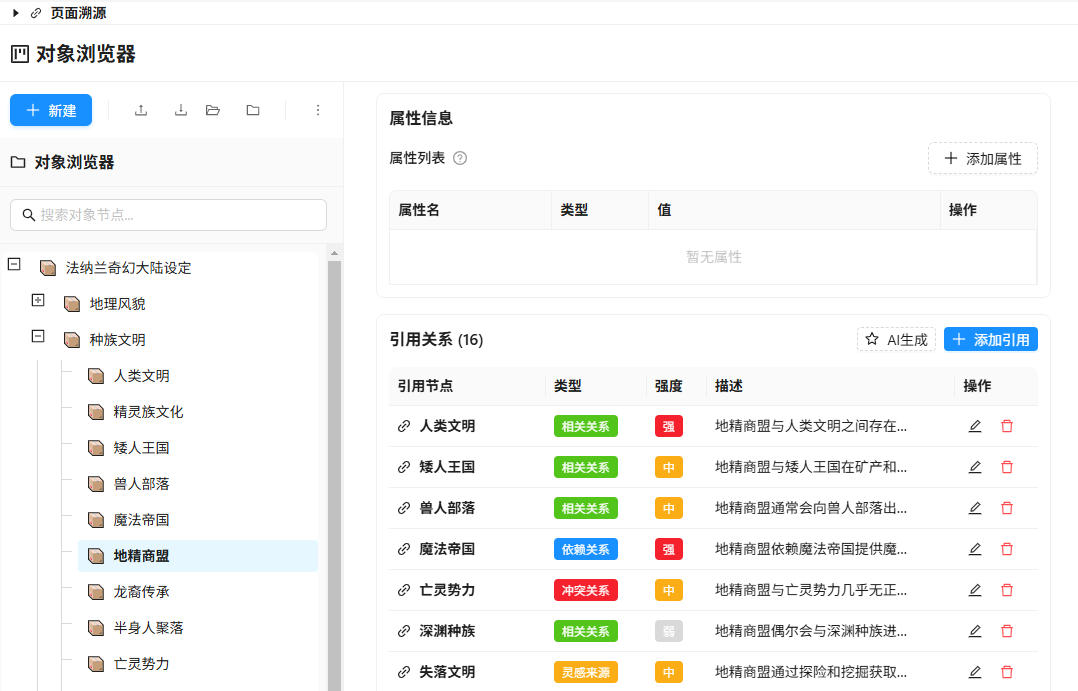
Lista de funções
- Oferece suporte a vários modelos de IA, permitindo que os usuários alternem entre OpenAI GPT, Claude, DeepSeek e outros modelos para diálogo.
- Fornece respostas de diálogo em fluxo contínuo que mostram o processo de raciocínio da IA em tempo real.
- Oferece suporte ao gerenciamento de ramificação da árvore de mensagens, o que facilita o rastreamento e a troca de versões de diálogo pelos usuários.
- Fornecer função de pesquisa de conteúdo global com suporte para destaque de palavras-chave.
- Inclui a função de tabulação cruzada de IA para gerar automaticamente tabelas de comparação estruturadas.
- Oferece um gerenciador de objetos de IA para gerenciar e editar visualmente estruturas de dados complexas.
- Oferece suporte à importação e exportação de dados, compatível com o OpenAI. ChatGPT responder cantando DeepSeek Formato de dados de bate-papo.
- Oferece gerenciamento de conhecimento baseado em pastas com suporte para marcação de mensagens, marcação e operações em lote.
Usando a Ajuda
Processo de instalação
Para usar o Pointer, são necessárias as seguintes etapas para configurar seu ambiente de desenvolvimento e executar o aplicativo. A seguir, há instruções detalhadas de instalação e uso:
- Preparação do ambiente de desenvolvimento
- Certifique-se de que o Node.js 18 ou posterior esteja instalado. Você pode obter o Node.js no site Site oficial do Node.js Faça o download e instale.
- Instale o gerenciador de pacotes pnpm e execute o comando:
npm install -g pnpm - Certifique-se de que o sistema seja Windows 10+, macOS 10.15+ ou Linux.
- Instale o Git para clonar sua base de código.
- Clonagem da base de código
Abra um terminal e execute o seguinte comando para clonar o projeto Pointer:git clone https://github.com/experdot/pointer.gitVá para o catálogo de projetos:
cd pointer - Instalação de dependências
Execute o seguinte comando no diretório do projeto para instalar as dependências:pnpm installAguarde a conclusão da instalação da dependência, que normalmente leva alguns minutos.
- Modo de desenvolvimento operacional
Inicie o modo de desenvolvimento para executar o aplicativo:pnpm devIsso iniciará o aplicativo Electron e abrirá a tela principal do Pointer.
- Aplicativos de construção
Se precisar gerar um arquivo executável, você pode executar os seguintes comandos, dependendo do seu sistema operacional:- Windows.
pnpm build:win - macOS.
pnpm build:mac - Linux.
pnpm build:linux
Quando a compilação for concluída, o executável será gerado no diretório do projeto no diretório
distpasta. - Windows.
- Configuração de modelos de IA
- Depois de iniciar o aplicativo, entre na tela "Settings" (Configurações).
- Configure os parâmetros do modelo de IA, incluindo:
- Nome da configuração (nome personalizado)
- Pontos de extremidade de API (por exemplo, endereços de API para OpenAI ou DeepSeek)
- Chave de acesso (obtida da plataforma de IA correspondente)
- Identificadores de modelo (por exemplo
gpt-3.5-turbotalvezclaude-3)
- Selecione o modelo padrão e teste a conexão para verificar se foi bem-sucedida.
Função Fluxo de operação
O Pointer oferece uma variedade de recursos avançados. Veja a seguir como usar os principais:
- diálogo multimodelo
- Selecione o modelo de IA (por exemplo, OpenAI GPT ou DeepSeek) na tela principal.
- Digite uma pergunta ou comando e o Pointer exibirá a resposta da IA em uma resposta de fluxo contínuo e mostrará o processo de raciocínio em tempo real.
- Exemplo: Insira "Generate a fantasy setting" (Gerar uma configuração de fantasia), a IA gerará a configuração passo a passo e oferecerá suporte ao salvamento na árvore de mensagens.
- Os usuários podem alternar entre diferentes ramificações de diálogo na árvore de mensagens para visualizar versões históricas. Exemplo:
- Clique em um nó de ramificação na árvore de mensagens para alternar para uma versão de diálogo específica.
- Use a função "New Branch" para criar um novo caminho de diálogo.
- Tabela de análise cruzada
- Vá para o módulo Cross-tabulation e insira um tópico para análise (por exemplo, "Compare different programming languages").
- A IA gera automaticamente uma estrutura de tabela que contém dimensões de comparação relacionadas a tópicos.
- Os usuários podem editar manualmente o conteúdo do formulário para adicionar ou modificar dados.
- Exemplo: digite "Compare Python and Java" e a IA gera uma tabela com dimensões como "Syntactic Complexity" (Complexidade sintática), "Performance" (Desempenho), "Scenarios " e cenários de aplicativos.
- Depois de salvar o formulário, ele pode ser exportado para o formato Markdown ou JSON.
- gerenciador de objetos
- Abra o módulo Object Manager para visualizar e gerenciar estruturas de dados complexas.
- A IA gera automaticamente uma estrutura de árvore que mostra a relação hierárquica dos dados.
- Os usuários podem arrastar e soltar os nós para ajustar a estrutura ou editar manualmente o conteúdo dos nós.
- Exemplo: ao organizar documentos de pesquisa, insira a lista de documentos e a IA gerará uma estrutura em árvore com "Autor", "Ano" e "Assunto" para facilitar o gerenciamento.
- Suporte para exportação de dados estruturados para o formato JSON ou CSV.
- gestão do conhecimento
- Crie pastas na visualização de Pastas para organizar conversas ou dados.
- Marque ou etiquete mensagens importantes para localizá-las com rapidez e facilidade.
- Oferece suporte a operações em lote, como exclusão em lote ou movimentação de registros de diálogo.
- Exemplo: Marque todas as conversas relacionadas a "Aprendizado de máquina" e localize-as rapidamente com uma pesquisa global.
- Backup de dados: clique em "Settings > Data Backup" para salvar os dados como um arquivo local. Para recuperação, selecione "Data Recovery" (Recuperação de dados) e carregue o arquivo de backup.
- Pesquisa de conteúdo global
- Na tela principal, use a barra de pesquisa e digite uma palavra-chave (por exemplo, "aprendizado de máquina").
- O Pointer destaca todos os diálogos e dados relevantes, rastreando o conteúdo das páginas.
- Exemplo: pesquise "Python" para encontrar rapidamente um diálogo, formulário ou nó de objeto que contenha Python.
- Importação e exportação de dados
- Em Configurações > Importação de dados, selecione o arquivo de dados do OpenAI ChatGPT ou do DeepSeek Chat (geralmente no formato JSON).
- O ponteiro analisa e importa automaticamente o registro de diálogo.
- Exportar dados: selecione "Data Export" para gerar um arquivo JSON compatível com as principais plataformas de IA.
advertência
- Configuração da API Verifique se a chave de API é válida; caso contrário, você não poderá se conectar ao modelo de IA.
- otimização do desempenho Se estiver processando grandes quantidades de dados, recomenda-se que a exibição de inferência em tempo real seja desativada para aumentar a velocidade.
- segurança de dados Faça backup dos dados regularmente para evitar perdas acidentais.
- Dicas de depuração : Os registros podem ser visualizados no modo de desenvolvimento abrindo o Electron Developer Tools (clique com o botão direito do mouse > Inspecionar).
Com essas etapas, os usuários podem começar a usar o Pointer rapidamente e aproveitar com eficiência seus recursos de diálogo de IA e análise de dados.
cenário do aplicativo
- pesquisa acadêmica
Os pesquisadores podem usar tabelas de tabulação cruzada para comparar a literatura e organizar tópicos de pesquisa. O Object Manager ajuda a visualizar a estrutura dos dados e o recurso Knowledge Management oferece suporte à organização de notas e referências. - Análise de negócios
Os usuários corporativos podem usar as tabelas de tabulação cruzada para realizar análises competitivas de mercado e comparar recursos de produtos ou opções estratégicas. A função de pesquisa global ajuda a localizar rapidamente registros de análises históricas. - criação de conteúdo
Os criadores podem gerar conteúdo criativo (por exemplo, configurações de romance, esboços de artigos) por meio de um diálogo multimodelo e usar pastas e tags para organizar o material para maior eficiência criativa. - Aprendizagem pessoal
Os alunos podem usar o Pointer para organizar as anotações do curso, gerar tabelas para comparar pontos de conhecimento ou criar um sistema de conhecimento por meio do Object Manager para facilitar a revisão e o resumo.
QA
- Quais modelos de IA são compatíveis com o Pointer?
O Pointer é compatível com OpenAI GPT, Claude, DeepSeek e muitos outros modelos, e os usuários podem configurar o acesso à API nas configurações. - Tenho que pagar para usá-lo?
O Pointer é um projeto de código aberto licenciado pelo MIT e de uso gratuito. No entanto, talvez seja necessário pagar a taxa de API da plataforma correspondente para usar o modelo de IA. - Como migrar dados de bate-papo de outras plataformas?
Carregue os dados JSON do OpenAI ChatGPT ou do DeepSeek Chat em "Settings > Data Import" (Configurações > Importação de dados), o Pointer os analisará e importará automaticamente. - Quais cenários são adequados para tabelas de análise cruzada?
Adequado para pesquisa acadêmica (por exemplo, comparação de literatura), análise de negócios (por exemplo, comparação de produtos), educação (organização do conhecimento) e outros cenários. - Como posso me envolver no desenvolvimento do Pointer?
Faça um fork do projeto, crie uma ramificação funcional, siga os padrões do TypeScript e do ESLint e envie um Pull Request. Consulte as diretrizes de contribuição do repositório do GitHub para obter detalhes.

































